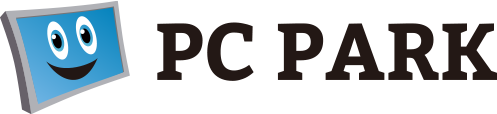メインメモリとは何か?メインメモリを基礎から徹底解説!

パソコンを使う上で、CPUと並んで重要なパーツが「メインメモリ」です。
もしメインメモリのスペックが低いと、パソコンが重くなったり、フリーズしたりします。
それほどパソコンに影響を与えるパーツです。
では、メインメモリとは一体どんなパーツなのでしょうか。
今回は、メインメモリとは何か・メインメモリを基礎から徹底解説について、どこよりもわかりやすくご紹介します。
そもそもメインメモリとは何か?
メインメモリを一言でいうと「パソコンの作業机」のことです。パソコンのパーツを例えると次の通りです。

CPUがパソコンの頭脳
メインメモリがパソコンの作業机
ストレージがパソコンの本棚・引き出し
のような関係になります。
正式名称は日本語では「主記憶装置」「一時記憶装置」といいます。
英語では「Random Access Memory(ランダム・アクセス・メモリ)」、または略称で「RAM」です。
メインメモリの本体の各部の名称とは?
こちらではメインメモリの本体の各部の名称についてご紹介します。

-
1. メモリ基板
メモリ基板とは、1枚の独立したメモリの基板のことです。
別名「メモリモジュール」といいます。
一般的なメモリ基板はICチップ(集積回路)が8〜32枚程度搭載されています。
このメモリ基板をパソコンの本体の主基板に差し込んで、複数のメモリ基板と共同でパソコンのメインメモリとして活用する仕組みです。 -
2. DRAMチップ
DRAMチップとは、CPUとのやり取りをおこなうパーツのことです。
英語では「DRAM(Dynamic Random Access Memory)」といいます。
DRAMチップは、チップ中に形成された小さなキャパシタ(コンデンサ)に電荷を貯めることで情報を保持することができる記憶素子です。
ただし電源の供給が断たれると情報が消失するので、データの「リフレッシュ(書き直し)」を定期的におこなう必要があります。 -
3. ピン数
ピン数とは「端子」のことです。
端子は、パソコン内のメモリスロットに差し込む「接点」です。
イメージ的にはコンセントの「オス」になります。
ピン数はメモリの種類によって「168ピン」「184ピン」「240ピン」があります。 -
4. 切り欠き
切り欠きとは、メインメモリを正しい向きに装着するためのものです。
凹部をメモリスロットの凸部に合わせることでメインメモリの装着ができる仕組みにつくられています。
場所はメモリ基板の中央の下部にあります。 -
5. フック
フックとは、メモリ基板の装着を安定させるためのものです。
メモリスロットの横のツメが、フックの部分に差し込まれることで装着完了が目視できる仕組みにつくられています。
場所はメモリ基板の左右に2カ所ずつあります。
メインメモリの役割とは?
こちらではメインメモリの役割についてわかりやすくご紹介します。
-
CPUと直接やり取りする
1つ目の役割がCPUと直接やり取りをすることです。
メインメモリはCPUの作業机です。
そのためCPUが実行するプログラムや演算に使うデータはメインメモリに一時的に記憶されます。
なぜならメインメモリはCPUが直接データを読み書きすることができるメモリだからです。
簡単にいうと、メインメモリはパソコンの中でCPUの最も信頼できる相棒のような存在です。
もしメインメモリがなかったりすると、CPUはパソコンをコントロールできなくなります。 -
2. CPUとその他の記憶装置の仲立ち

2つ目の役割はCPUとその他の記憶装置の仲立ちです。
パソコンが作業をする時には、HDD・SSD・フラッシュメモリーなどに保管してあるデータを一旦メインメモリに渡さなければなりません。
その理由はHDD・SSD・フラッシュメモリーはデータの送信力が遅すぎて、CPUの速度に追いつけないからです。
つまりCPUとHDD・SSD・フラッシュメモリーは直接データのやり取りができない関係なのです。
CPUはパソコンの中で速度が一番速いので、サクサク指示を出します。
するとHDD・SSD・フラッシュメモリーなどは指示に追いつけず、そのままだと「loading」します。ここでメインメモリの登場です。
CPUが作業を始める前に、メインメモリがHDD・SSD・フラッシュメモリーに保管されたデータを一時預かります。
その上で、メインメモリとCPUが直接やり取りをおこない、パソコンの作業を円滑に行う仕組みです。
まとめるとメインメモリはCPUとその他の記憶装置の仲立ちをするパーツということです。
ちなみにRAM(メインメモリ)の通信速度は、SSDとの比較で7〜30倍も高速であり、まさに桁違いにスピーディーなやり取りができます。
作業に応じたメインメモリの必要容量
こちらではパソコンの作業に応じたメインメモリの必要容量についてご紹介します。
| 容量 | 容量の目安の特徴 | できること |
|---|---|---|
| 4GB | 必要最低限の容量 | 4GBは現在のネット環境では厳しい。 4GBは現在パソコンを起動させることができる最低限の容量です。 ウェブサイトの閲覧、文書作成くらいしかできません。 4GBは容量の多い動画を見るだけでもフリーズを起こす可能性があります。 |
| 8GB | オフィスソフトメインの容量 | 8GBはパソコン初心者用。 8GBはオフィスソフトを使った作業にはおすすめの容量です。 ただしそれ以上の作業に使うと不安定になります。 |
| 16GB | パソコンのほぼすべての作業が快適に使える容量 | 16GBはパソコン中級者用。 16GBだと、ほぼほとんどの作業を快適に使うことができます。 タブを多数開いたり、動画を編集したり、最新ゲームのプレイも可能です。 趣味や作業に使うのであれば16GBが最もおすすめです。 |
| 32GB以上 | 高負荷作業ができる容量 | 32GB以上は、上級者・クリエーター用。 32GB以上であればほぼすべてのオフィスソフトの使用、また4Kや8K動画の編集も可能です。 複数のソフトを起動しての同時作業、最新高画質ゲームのプレイ、ゲーム実況、動画配信など、何でもできます。 |
メインメモリの使用率の目安
| メインメモリの使用率 | パフォーマンス |
|---|---|
| 30%以下 |
30%以下はスペックオーバーの状態です。 パソコン購入前に必要容量を計算してから購入した方がよいでしょう。 |
| 30~50% |
30〜50%はパソコンが最も安定して動く使用率です。 基本的に使用率が50%を超えない程度で使うことがメインメモリを長く使うことができる秘訣です。 |
| 50~60% |
50〜60%はパソコンが安定して動くギリギリのラインです。 問題なく使えますが、できるだけ60%を超えないように使うことをおすすめします。 |
| 60~80% |
60〜80%はメインメモリが不足している状態です。 一時的に超える分には問題ありませんが、常時60〜80%だとメインメモリに負担がかかりよくありません。 |
| 80%以上 |
80%以上だとパソコンが不安定になります。 場合によってはフリーズやダウンなど異常を起こす可能性があります。 |
基本的にはメインメモリの使用率を30〜50%で使うことが、メインメモリへの負担が少なく長く使うことができる目安です。
メインメモリとストレージの違い
こちらではメインメモリとストレージの違いについてご紹介します。
| メインメモリ | ストレージ(HDD・SSD) | |
|---|---|---|
| 主な役割 | CPUがパソコンを動かすために必要な記憶装置 | ドキュメント・画像・動画を長期保存するための記憶装置 |
| 特徴 | 少量で、瞬間的・揮発性が高いメモリ | 大容量で、継続的・不揮発性の高いメモリ |
| アクセス速度 | 超高速 | 低速 |
メインメモリとストレージの違い
メインメモリとストレージは同じ「記憶装置」です。
ただし使う目的がまったく違います。
簡単にいうとメインメモリとストレージには次のような使い方の違いがあります。
-
メインメモリ
作業中はメインメモリの担当
-
ストレージ
作業後に保存ボタンを押して保存した後はストレージの担当
まとめ
今回は、メインメモリとは何か・メインメモリを基礎から徹底解説についてご紹介しました。
メインメモリはCPUと同じくらいパソコンにとって重要なパーツです。
基本的に選び方は8GB・16GB・32GB以上の3択です。
メインメモリはパソコンの作業内容に応じて選択されることをおすすめします。
オススメの関連記事
-
 PCメーカー紹介
PCメーカー紹介 - DELLとはどんなパソコンか?基礎からわかりやすく解説!
-
 中古PCの知識
中古PCの知識 - 中古PCは購入後に何をやればいい?やるべきチェックポイント12選
-
 中古PCの知識
中古PCの知識 - 中古PCの上手な選び方。「当たり」を買うなら何で選ぶか?
-
 パソコンの知識
パソコンの知識 - PCのストレージとは何か?ストレージを基礎から徹底解説!
-
 パソコンの知識
パソコンの知識 - HDMIケーブル、USBコネクタの種類や規格について
オススメの関連記事
-
-
 PCメーカー紹介
PCメーカー紹介 - DELLとはどんなパソコンか?基礎からわかりやすく解説!
-
-
-
 中古PCの知識
中古PCの知識 - 中古PCは購入後に何をやればいい?やるべきチェックポイント12選
-
-
-
 中古PCの知識
中古PCの知識 - 中古PCの上手な選び方。「当たり」を買うなら何で選ぶか?
-
-
-
 パソコンの知識
パソコンの知識 - PCのストレージとは何か?ストレージを基礎から徹底解説!
-
-
-
 パソコンの知識
パソコンの知識 - HDMIケーブル、USBコネクタの種類や規格について
-